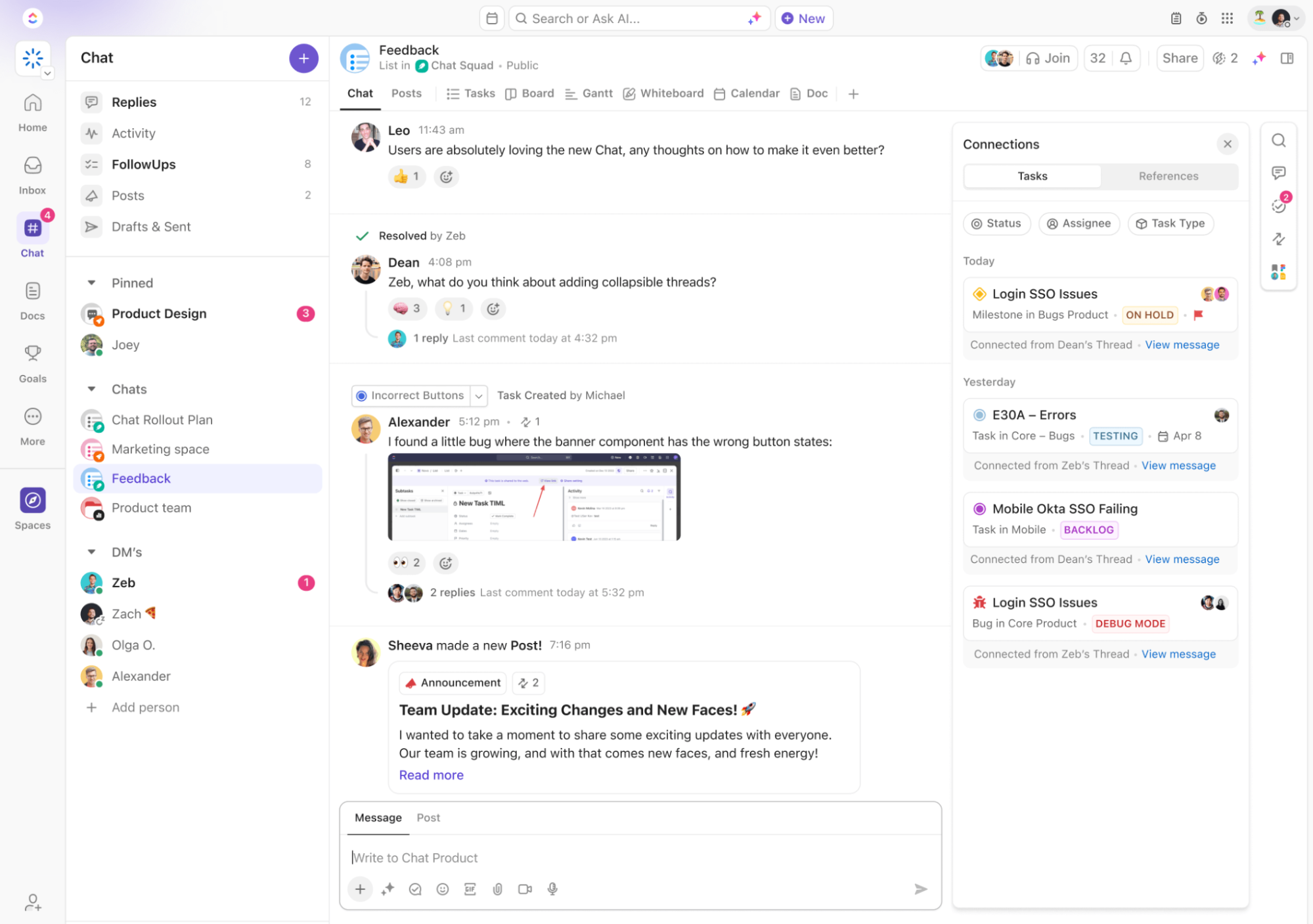En matière de communication sur le lieu de travail, Slack est placé dans les favoris avec sa fonctionnalité d'appel virtuel léger, " Slack Huddles "
Les réunions quotidiennes de Slack se déroulent comme si vous étiez assis au bureau d'un collègue, sauf que vous portez probablement tous deux un pyjama et que vous vous trouvez à quelques fuseaux horaires de distance.
Grâce aux capacités de partage d'écran de Slack, vous pouvez vous connecter rapidement et faire du brainstorming plus facilement sans laisser personne deviner ce que "ce truc" dans la diapositive 3 était censé signifier.
Vous pouvez même envoyer des messages directs aux autres membres de la réunion quotidienne pour prendre des notes ou partager des idées, ou lancer des fils de messages pour faire durer la discussion.
Dans cet article, nous allons vous expliquer comment faire une réunion quotidienne dans Slack en cinq étapes faciles.
(Et si vous vous demandez s'il existe une alternative encore plus simple, spoiler : c'est le cas !)
Comment démarrer une réunion quotidienne dans Slack ?
Les réunions quotidiennes sur Slack permettent à 50 personnes de rejoindre un appel simultanément, bien que cette fonctionnalité soit réservée à ceux qui utilisent des forfaits payants. Si vous utilisez le forfait Free, vous êtes limité à deux participants.
Vous pouvez rejoindre une réunion quotidienne sur Slack via l'application bureau ou mobile Slack ou via Google Chrome et Firefox sur Mac, Windows et Linux.
Lire aussi: 25 Hacks Slack pour améliorer la communication au travail
Comment démarrer une nouvelle réunion quotidienne ?
Toute personne se trouvant dans un canal Slack ou un message direct (DM) peut rejoindre une réunion quotidienne Slack lorsque vous en démarrez une. Pour démarrer une réunion quotidienne et ajouter d'autres participants, voici ce qu'il faut faire.
/img/ https://clickup.com/blog/wp-content/uploads/2024/09/Slack-Channel.gif Comment démarrer une nouvelle réunion quotidienne sur Slack ? /$$$img/
le site web de l'association a été mis à jour en 2009 Slack Bureau ou mobile:
- Ouvrez le canal Slack ou le DM où vous souhaitez que la réunion quotidienne ait lieu
- Cliquez sur l'icône casque dans l'en-tête de la discussion. Si vous souhaitez un affichage plus grand, cliquez sur l'icône de nouvelle fenêtre dans le fil de la réunion quotidienne depuis votre barre latérale
- Vous avez une bonne journée de coiffure ? Activez votre vidéo en cliquant sur l'icône caméra pour ajouter un peu d'énergie à la discussion
Vous pouvez même personnaliser le thème de la réunion quotidienne en ajoutant la marque de votre entreprise pour les réunions avec des collaborateurs externes.
$$$a Comment participer à une réunion quotidienne ?
Vous verrez une fenêtre contextuelle avec un bouton "Rejoindre" ou "Accepter " s'il s'agit d'un DM. Surveillez l'icône du petit casque sur votre barre latérale s'il s'agit d'un canal.

le site web de l'association a été mis à jour en 2009 ITWire TV Bureau ou mobile:
- Ouvrez le canal Slack ou le DM où la réunion quotidienne est déjà en train de se dérouler
- Cliquez sur l'icône casque pour entrer. Si vous voulez un affichage plus grand, appuyez sur l'icône nouvelle fenêtre pour l'expérience panoramique
- Facultatif : Activez votre vidéo en cliquant sur l'icône caméra pour montrer votre espace de travail
💡Pro Tip: Vous souhaitez utiliser deux appareils ? Sélectionnez " Utiliser les deux appareils " lors de la participation, et vous pourrez assister à la réunion quotidienne à la fois depuis votre téléphone et votre ordinateur.
Comment participer à une réunion quotidienne à partir d'un lien ?
Parfois, vous serez invité à une réunion quotidienne Slack via un lien. Si quelqu'un en partage un avec vous, voici comment rejoindre la réunion quotidienne de Slack.
Bureau ou mobile:
- Cliquez sur le lien de la réunion quotidienne qui vous a été envoyé
- Vous accéderez directement à la discussion où se déroule la réunion quotidienne. Suivez les instructions qui s'affichent à l'écran pour participer
- S'il s'agit d'un canal privé ou d'un DM, vous devrez peut-être cliquer sur "Demander l'accès" et attendre que quelqu'un dans la réunion quotidienne vous donne le feu vert
$$$a Comment inviter des personnes à une réunion quotidienne ?

Vous souhaitez faire participer davantage de personnes à votre réunion quotidienne sur Slack ? Voici comment inviter n'importe qui (même s'il ne fait pas partie du canal ou du DM d'origine).
(Ne vous inquiétez pas, ils ne verront pas la totalité de la discussion, juste le fil de la réunion quotidienne)
Bureau ou mobile:
- Dans une réunion quotidienne, cliquez sur l'icône trois points (ou l'icône d'engrenage si vous vous sentez chic) dans la barre latérale
- Cliquez sur le bouton 'Inviter'
- Recherchez des personnes par leur nom ou sélectionnez-les dans la liste
- Cliquez sur "Envoyer des notifications" et ils recevront une notification
💡 Pro Tip: Si le canal compte moins de 20 personnes, vous pouvez inviter tout le groupe en sélectionnant @canal lors de l'invitation.
Comment créer et partager des liens de réunion quotidienne

Vous souhaitez partager un lien de réunion quotidienne Slack ? C'est simple comme bonjour. Voici comment faire.
Bureau ou mobile:
- Dans un canal ou un DM, cliquez sur la petite flèche à côté de l'icône des écouteurs
- Copiez le lien de la réunion quotidienne et collez-le où vous le souhaitez : Slack, e-mail ou même une invitation de calendrier
- La réunion quotidienne démarre dès que quelqu'un clique sur le lien. Que le brainstorming commence !
À lire absolument: Slack Etiquette : Les choses à faire et à ne pas faire pour utiliser Slack au travail
Limites de l'utilisation des réunions quotidiennes de Slack pour la communication
Les réunions quotidiennes de Slack peuvent être très utiles pour collaborer rapidement et facilement. À cette fonctionnalité, il y a cependant des inconvénients.
L'excès d'une bonne chose devient une mauvaise chose
Il est trop facile d'appuyer sur l'icône du casque, ce qui peut conduire à une surutilisation. En un rien de temps, votre journée se résume à des réunions quotidiennes aléatoires sur Slack et vous vous demandez "Avons-nous vraiment besoin d'une réunion quotidienne pour cela ?" (probablement pas)
La surutilisation peut zapper la productivité et créer de nombreuses distractions
Fait moins amusant : les employés gaspillent 31 heures en réunions improductives chaque mois !
Formel ? Pas tant que ça
Si les réunions quotidiennes sur Slack sont parfaites pour discuter rapidement et de manière informelle, elles ne sont pas à la hauteur lorsqu'il s'agit de réunions formelles.
Il n'y a pas d'agenda, de contrôle des participants ou de protocoles de réunion, ce qui rend difficile la.. gérer un projet .
Si vous prévoyez une réunion sérieuse, les réunions quotidiennes sur Slack risquent de vous donner l'impression d'être plus brouillons que structurés.
"Qui regarde ?"
Parlons un peu de sécurité.
Slack a été sous les feux de la rampe pour des violations de données, qui sont.. mises en évidence dans les rapports et tweets des utilisateurs .
Bien qu'ils aient intensifié leur jeu avec des outils tels que la gestion des clés d'entreprise, des risques subsistent.
Les réunions quotidiennes de Slack n'offrent pas toujours un chiffrement de bout en bout, et la politique par défaut de stockage indéfini des données peut laisser des informations sensibles en suspens plus longtemps que vous ne le souhaiteriez.
Il est donc préférable de ne pas divulguer les informations ultra-secrètes dans vos réunions quotidiennes.
La confidentialité ? Quelle confidentialité ?
Voici la partie gênante : lorsque vous commencez une réunion quotidienne sur Slack, tout le monde dans votre environnement de travail Slack voit ce petit emoji de casque d'écoute à côté de votre nom. C'est comme un signe au néon qui dit "Hé, je suis dans une réunion quotidienne !"
Parfois, vous voulez juste faire une réunion quotidienne sans que tout le bureau le sache.
Les coupures d'appel gênantes
Si vous avez déjà essayé d'utiliser les réunions quotidiennes, vous savez que l'expérience n'est pas des plus agréables
Des utilisateurs se sont plaints que le son était souvent coupé pendant les appels ou que des appels entiers étaient interrompus à plusieurs reprises.
Il est plus facile d'utiliser un autre outil de vidéo-conférence.
Lire aussi: 10 meilleurs concurrents de Slack
Améliorer la communication au sein d'une équipe avec ClickUp et Slack
Bien que Slack ait ses limites évidentes, en l'intégrant à ClickUp peut améliorer considérablement votre expérience de collaboration. ClickUp est une plateforme de productivité tout-en-un conçue pour aider les équipes à gérer efficacement les projets, les tâches et les flux de travail.
Avec ClickUp, vous pouvez combiner la gestion des tâches, la collaboration documentaire et la communication en temps réel en un seul outil personnalisable qui vous aide à atteindre vos objectifs de productivité
Ne jamais perdre le fil des tâches
Vous est-il déjà arrivé de commencer un message dans Slack, d'être distrait, de prévoir d'y revenir plus tard, pour finalement l'oublier purement et simplement ?
Grâce au travail conjoint de ClickUp et de Slack, vous pouvez facilement transformer un message Slack en une tâche en quelques clics.
Par instance, un chargé de compte peut recevoir un message d'un client concernant la mise à jour d'une proposition. Au lieu de mettre le message en signet, il peut instantanément le convertir en tâche, achevée avec un nom, un assigné et une date d'échéance.

Créer de nouvelles tâches directement depuis votre flux Slack en tapant '/clickup new' dans n'importe quel canal
De plus, vous pouvez créer des tâches entièrement nouvelles à partir de zéro directement dans Slack en tapant "/ClickUp New"
Gagnez du temps avec des mises à jour instantanées
Le temps, c'est de l'argent, et l'intégration ClickUp-Slack vous aide à gagner les deux en envoyant des notifications automatiques sur les changements de tâches.

restez au courant des tâches ClickUp en temps réel en recevant des notifications directement dans vos canaux Slack préférés_
Imaginons qu'un membre de l'équipe informatique assigne une nouvelle tâche de correction de bug dans ClickUp. Lorsque le délai ou les détails changent, une mise à jour automatique est envoyée sur Slack pour que toute l'équipe soit au courant sans que personne n'ait besoin de retourner sur ClickUp.
Cela signifie moins de temps pour le suivi des tâches et plus de temps pour la progression.
De même, si un manager d'un projet met à jour la date d'échéance d'une tâche, la notification s'affiche dans Slack, ce qui permet à l'équipe d'être toujours sur la même page, quel que soit l'outil qu'elle utilise.
La collaboration en temps réel
Lorsque les équipes ont besoin de collaborer en temps réel , l'intégration de ClickUp avec Slack vous permet d'ajouter des commentaires aux tâches directement depuis Slack

créer facilement des tâches ClickUp ou des commentaires à partir de messages Slack_
Par exemple, si une équipe de conception travaille sur un nouveau logo et qu'un client laisse des commentaires dans une réunion quotidienne Slack, le concepteur peut survoler le message et l'ajouter en tant que commentaire à la tâche existante dans ClickUp. Aucun copier-coller ou changement d'application n'est nécessaire.
Intégrer ClickUp à Slack
Synchroniser ClickUp avec Slack est facile et ne prendra que quelques minutes.

connectez Slack avec votre ClickUp en trois étapes faciles_
- Dans ClickUp, allez dans "Intégrations"
- Sélectionnez Slack, puis cliquez sur "Ajouter à Slack"
- Choisissez le canal Slack de votre choix et cliquez sur "Autoriser"
Vous avez réussi à connecter votre environnement de travail ClickUp à Slack. Oui, c'est aussi simple que cela.
Lire aussi: 10 meilleurs outils et logiciels de communication sur le lieu de travail
Pourquoi votre équipe a besoin de ClickUp
L'intégration de ClickUp et de Slack est excellente pour la collaboration d'équipe, mais que se passerait-il si vous pouviez obtenir toutes les par le biais d'une seule plateforme ? ClickUp permet aux équipes distantes du monde entier de rester connectées, productives et (osons le dire) un peu plus heureuses.
ClickUp Chat Affiche : Le point de rencontre entre les discussions et la collaboration
Avec L'affiche de discussion de ClickUp clickUp permet aux équipes de discuter des tâches, de partager des commentaires et même d'ajouter un ou deux émoji, le tout à l'intérieur de la fenêtre du projet.
Qu'il s'agisse de @mentionner un coéquipier pour lui assigner des tâches, de laisser des commentaires ou de réagir avec un emoji pour entretenir la camaraderie, ClickUp Chat View est là pour vous aider.

les équipes peuvent collaborer de manière transparente en communiquant, en partageant des documents et en échangeant instantanément des messages sensibles au facteur temps
Imaginez ceci : L'équipe marketing est en train de réfléchir à des idées de campagne. Au lieu de rebondir entre Slack, les e-mails et ClickUp, ils ouvrent simplement Chat View et poursuivent la discussion directement dans la tâche.
Plus de discussions dispersées, un seul flux de communication cohérent.
Related: 15 modèles gratuits de plan de communication de projet : Excel, Word, & ClickUp
Partager des enregistrements d'écran avec ClickUp Clips
Vous avez toujours souhaité pouvoir envoyer un enregistrement d'écran rapide et collaborer de manière asynchrone ? Et bien, c'est possible grâce à ClickUp Clips . Cette fonctionnalité vous permet d'envoyer des enregistrements d'écran avec des notes audio et texte.
ClickUp Clips est donc l'outil idéal pour fournir des instructions détaillées ou un retour d'information.

enregistrez et partagez vos clips directement à partir de ClickUp en utilisant ClickUp Clips, accessible à toute personne disposant d'un lien public_
Imaginons que vous soyez en réunion pour discuter d'une mise à jour de la conception. Plutôt que de taper de longues explications, enregistrez votre écran, ajoutez une voix off et envoyez le tout directement à l'équipe.
Oh, et avons-nous fait la mention que l'enregistreur d'écran est livré sans filigrane ? ClickUp Clip propose même la transcription IA, qui fournit des transcriptions seconde par seconde pour faciliter la prise de notes et l'accessibilité.
**De plus, contrairement aux réunions quotidiennes, Mon travail et Clips s'affichent aussi bien en temps réel qu'en mode asynchrone
A lire aussi: 10 meilleurs logiciels de partage d'écran pour les réunions à distance
Attribuer des commentaires pour que les choses évoluent de manière asynchrone
Vous avez besoin d'assigner des tâches rapidement ? Avec Commentaires d'affectation de ClickUp de ClickUp, vous pouvez étiqueter les membres de l'équipe avec des @mentions et créer des éléments d'action directement à partir de vos discussions.
Que vous soyez en mode Discussions ou que vous laissiez des commentaires sur un document, il vous suffit d'attribuer une étiquette à votre coéquipier pour que le travail commence.

assignez des tâches aux membres de votre équipe directement dans ClickUp ou mentionnez-les dans les commentaires_
Imaginez que votre équipe commerciale est en train de finaliser une proposition et qu'elle a besoin d'une contribution de dernière minute de la part du service juridique. Vous pouvez facilement @mentionner l'équipe juridique dans les commentaires du document.
A lire aussi: Les 10 meilleurs outils de communication asynchrone
Modèle de stratégie de communication interne et de plan d'action de ClickUp
Vous avez des problèmes avec votre communication interne ?
Ou peut-être cherchez-vous simplement un moyen optimisé de communiquer avec votre équipe et d'atteindre vos jalons.
Si vous souhaitez que votre équipe soit sur la même page sans chaînes d'e-mails interminables et sans messages dispersés, nous vous recommandons d'explorer les possibilités suivantes Le modèle de stratégie de communication interne et de plan d'action de ClickUp .
Ce modèle regorge de fonctionnalités pour améliorer votre stratégie de communication interne :
- Statuts de tâches personnalisés : Suivez la progression avec des statuts tels que "Ouvert" et "Achevé" afin de savoir exactement où en est chaque tâche
- Champs personnalisés : Catégorisez facilement les tâches et visualisez les différentes étapes du forfait à l'aide de champs personnalisés pour rester organisé
- Affichages personnalisés : Accédez à deux affichages pratiques, l'aperçu et le guide de démarrage, pour vous aider à démarrer rapidement
- Outils de gestion de projet : Gardez le cap sur la communication grâce aux étiquettes, aux sous-tâches, aux assignés multiples et aux libellés de priorité
Plus de Slack avec ClickUp
Slack est un outil formidable, auquel font confiance de nombreux professionnels qui l'utilisent pour leurs discussions quotidiennes et leurs discussions rapides.
Mais c'est là que les problèmes de collaboration commencent.
Vos employés ont besoin de plus que de simples discussions. Ils ont besoin d'une plateforme de productivité dynamique qui apporte une assistance la communication d'équipe en temps réel et affiche une vue à 360 degrés des tâches.
C'est pourquoi ClickUp fonctionne parfaitement pour les équipes de toutes tailles !
Avec ClickUp, vous pouvez gérer tous vos e-mails, discussions et tâches en un seul endroit. Et votre productivité montera en flèche avec 1000+ modèles personnalisables pour tous vos besoins.
Commencez avec un compte ClickUp gratuit aujourd'hui !